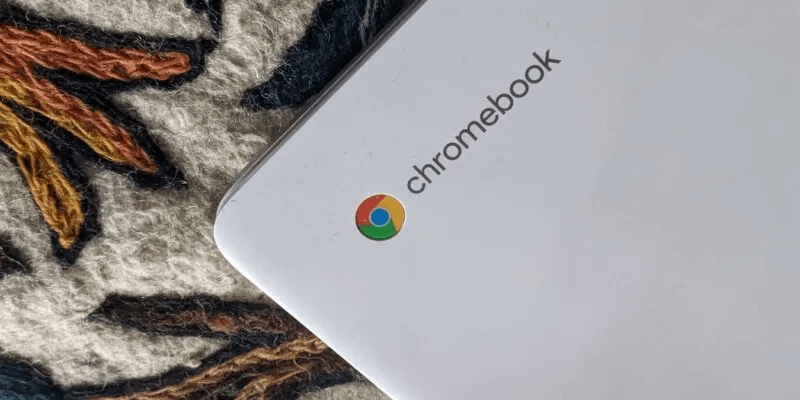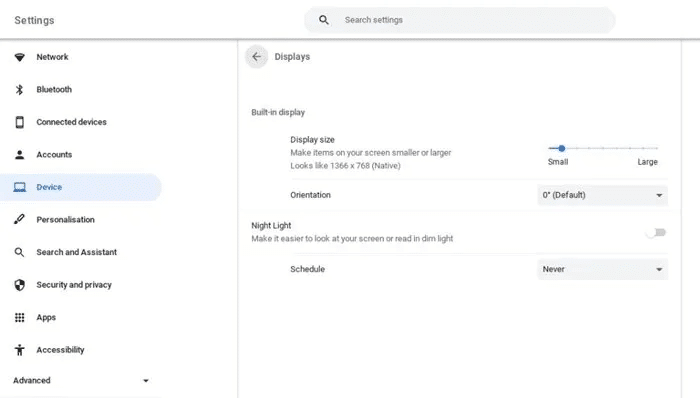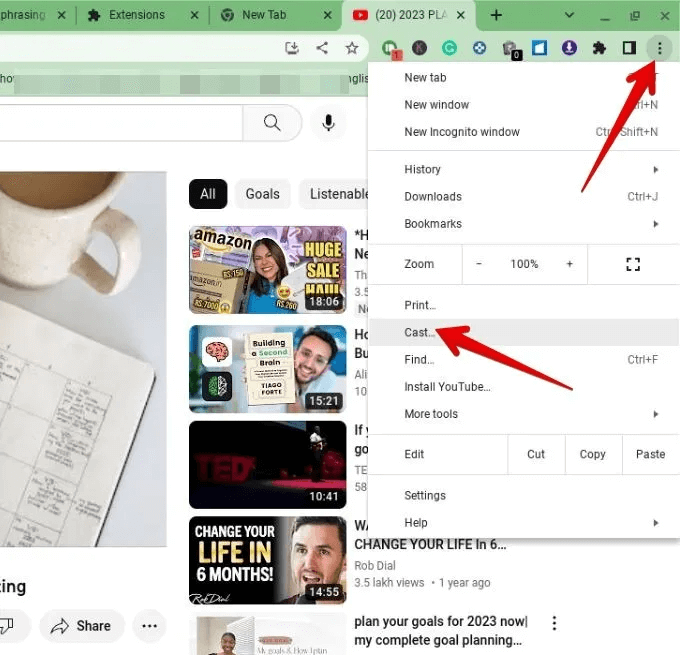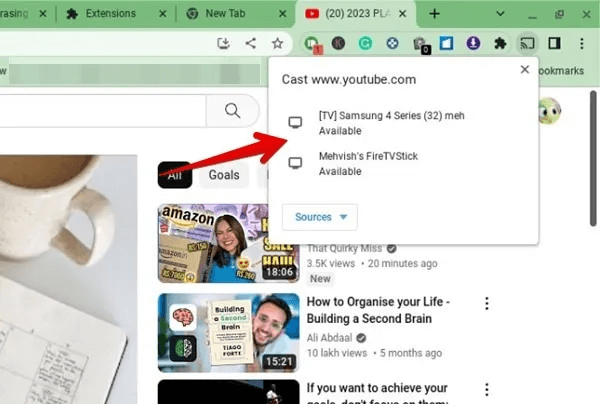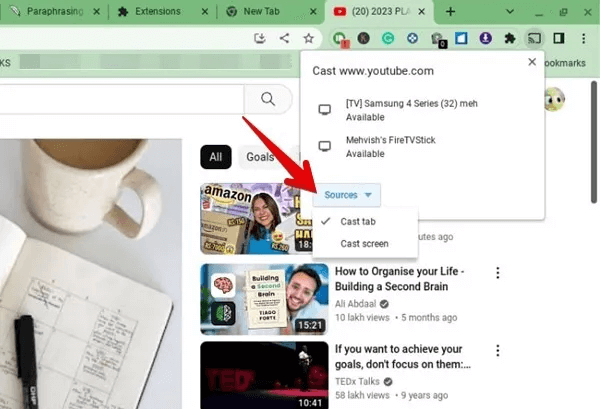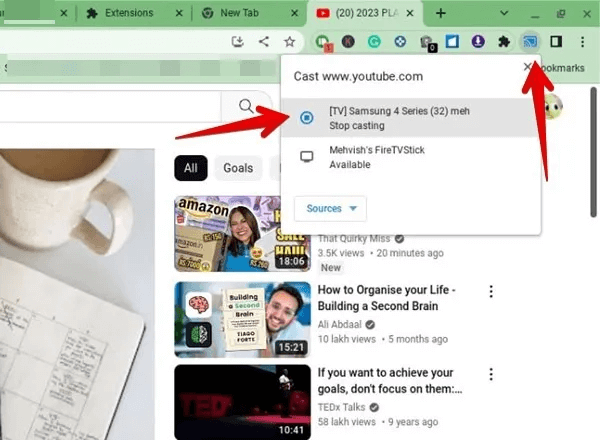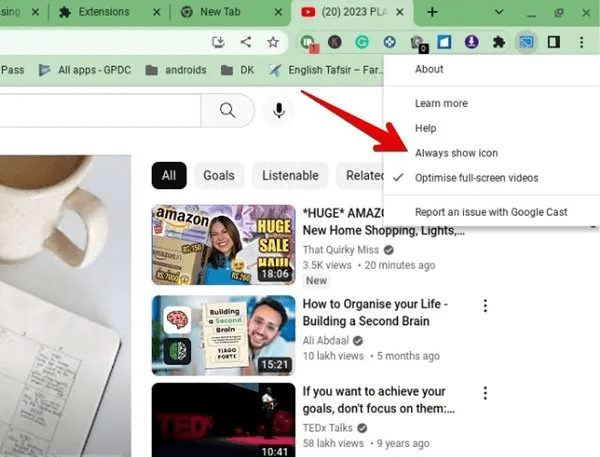크롬북을 TV에 연결하는 방법
Chromebook의 콘텐츠를 TV로 쉽게 전송할 수 있습니다. 유선(HDMI 케이블) 또는 무선으로 Chromebook을 TV에 연결할 수 있습니다. 크롬북을 TV에 연결하는 두 가지 방법을 살펴보겠습니다.
HDMI를 사용하여 크롬북을 TV에 연결하는 방법
당신이 가지고 있다면 HDMI 케이블 편리하게 크롬북을 TV에 연결하는 데 사용할 수 있습니다. 그러나 크롬북에는 일반적으로 HDMI 포트가 제공되지 않습니다. 그래서, 당신은 구입해야합니다 USB-C-HDMI 어댑터. 케이블이 있으면 다음 단계에 따라 HDMI를 사용하여 Chromebook에서 TV로 콘텐츠를 전송하거나 미러링합니다.
- HDMI 케이블의 한쪽 끝을 Chromebook에 연결하고 다른 쪽 끝을 TV의 HDMI 포트에 연결합니다.
- TV의 입력 채널을 올바른 HDMI 포트(HDMI 1, HDMI 2 등)로 변경하십시오. 크롬북 화면이 TV에 나타납니다.
- Chromebook의 미러링을 맞춤설정하려면 다음으로 이동하세요. “설정 → 장치 → 디스플레이” 크롬북에서. 위치하고 있다 내장 스크린 미러 공급을 취소하고 연장하지 않습니다.
ملاحظة : Mirror Integrated Display 설정은 Chromebook이 외부 디스플레이에 연결된 경우에만 나타납니다.
Chromebook을 TV와 함께 사용하기 위한 몇 가지 팁:
- 버튼을 길게 누릅니다. "밝기 줄이기" 연결된 디스플레이에만 Chromebook의 화면을 표시하려면 키보드에서
- 키보드 단축키 사용 검색 + Alt + M أو 실행기 + Alt + M 응용 프로그램이나 창을 한 화면에서 다른 화면으로 빠르게 이동합니다.
조언: 원하는 대로 크롬북을 맞춤설정할 수 있습니다. 알아 보려면 계속 읽으십시오 Chromebook을 맞춤설정하고 개인화하는 방법.
크롬북을 TV에 무선으로 연결하는 방법
스마트 TV가 있는 경우 Chromecast 기술을 지원한다면 무선으로 Chromebook을 TV로 전송하거나 미러링할 수 있습니다. 스마트 TV가 Chromecast를 지원하지 않는 경우 Chromecast 지원 스트리밍 기기를 사용하여 Chromebook을 TV로 전송할 수 있습니다. 사용할 수 있는 스트리밍 장치로는 Google Chromecast, Fire TV Stick, Xiaomi Mi Box 등이 있습니다.
-
- TV와 Chromebook을 동일한 Wi-Fi 네트워크에 연결합니다.
- 열다 크롬 브라우저 크롬북에서.
- 탭하다 점 세 개 아이콘 오른쪽 상단 모서리에서 선택하고 "보내다" 목록에서.
- 당신이 나타날 때 사용 가능한 장치 , Chromebook을 보낼 기기를 클릭합니다. 그녀가 말한다면 "지원되지 않는 소스" 또는 이와 유사한 경우 YouTube와 같이 지원되는 사이트를 연 다음 TV.
- 기본적으로 현재 탭만 TV로 전송됩니다. 전체 화면을 보내려면 드롭다운 상자를 클릭하십시오. "출처" 훠궈 "화면 보내기".
ملاحظة : 전송 화면이 Chromebook을 미러링하지 않는 경우 연결된 기기가 Chromecast를 지원하지 않는 것입니다.
-
- 분리하다 크롬북 TV의 경우 "전송" 아이콘 에 도구 모음 을 탭한 다음 텔레비전 전송을 중지합니다.
- 일을 더 쉽게 하기 위해, 당신은 설치할 수 있습니다 "전송" 아이콘 Chrome 툴바에서 마우스 오른쪽 버튼을 클릭하여 "전송" 아이콘 무언가를 보낼 때 다음을 선택하십시오. "항상 아이콘 표시" 목록에서.
자주 묻는 질문
Q1: TV에 연결되지 않는 Chromebook을 어떻게 수정합니까?
답변 : Chromebook이 TV에 연결되지 않으면 두 기기를 모두 다시 시작해야 합니다. HDMI를 통해 연결했다면 TV의 다른 HDMI 포트를 사용해 보세요. 또한 Chrome 브라우저, Chrome OS 및 TV를 업데이트하세요.
내 Chromebook이 Fire TV 스틱으로 전송할 수 없습니다. 어떡해?
Fire TV 스틱으로 전송할 수 없는 경우 Fire TV Stick에서 "설정 → 디스플레이 및 소리 → 디스플레이 미러링 활성화"로 이동하여 다시 전송을 시도하십시오.
Q2: 크롬북을 모니터에 연결할 수 있습니까?
답변 : Chromebook에 HDMI 슬롯이 있거나 USB-HDMI 어댑터가 있는 경우 Chromebook을 모니터에 연결할 수 있습니다.